Mở port máy chấm công Ronald Jack là thao tác bắt buộc để người dùng kết nối thiết bị với phần mềm máy tính. Trong bài viết này, VietnamSmart sẽ hướng dẫn chi tiết cách mở port nhanh chóng.
1. Tổng hợp 2 cách mở port máy chấm công Ronald Jack
Có hai cách để mở port máy chấm công Ronald Jack mà người dùng có thể tham khảo bao gồm:
- Cách 1: Mở port 4370 đối với máy chấm công không hỗ trợ chức năng lấy dữ liệu từ xa qua Internet như Ronald Jack T8, T9 và Dg600. Với phương pháp này, mỗi máy chấm công cần mở một port riêng biệt.
- Cách 2: Mở port cho phần mềm Ronald Jack. Với giải pháp này, chỉ cần mở một port tùy chọn đối với IP của máy tính đã cài phần mềm chấm công Ronald Jack Software. Một port có thể sử dụng cho tất cả các máy chấm công.
2. Chi tiết cách mở port máy chấm công thương hiệu Ronald Jack
Để mở port trên một hệ thống modem 2 lớp mà không cần tắt DHCP, hãy thực hiện các bước sau:
Chuẩn bị:
- Kết nối mạng từ cổng LAN của modem chính vào cổng WAN của modem thứ 2.
- Kết nối máy tính đã cài đặt phần mềm Ronald Jack vào cổng LAN của modem thứ 2.
- Kết nối máy tính với modem thứ 2, sau đó kết nối với modem chính.

Tiếp theo, người dùng cần đặt IP tĩnh cho máy tính đã cài đặt phần mềm Ronald Jack.
- Đối với modem chính, IP sẽ được cài đặt là 192.168.100.1.
- Modem lớp thứ 2 sẽ có IP là 192.168.0.1.
- Máy tính với phần mềm Ronald Jack sẽ có IP là 192.168.0.225 và port 8000.
- Nếu đang sử dụng máy chấm công nhận diện vân tay, hãy cài đặt IP theo IP của máy chấm công và sử dụng port 4370.
>> Xem thêm: Tổng hợp 5 cách cài đặt kết nối máy chấm công với máy tính
2.1 Mở port máy chấm công Ronald Jack trên modem phụ (192.168.0.1)
Để mở port một máy chấm công trên đầu ghi TP-Link và cài IP tĩnh cho modem TP Link, hãy thực hiện các bước sau:
Bước 1
- Xác định default gateway của modem phụ, trong trường hợp này là 192.168.0.1.
- Sau khi đăng nhập với tên người dùng và mật khẩu (thường là admin/admin), hãy tìm đến “Forwarding” và chọn “Virtual servers”.
- Ở đây, nhập IP của máy tính đã cài phần mềm và port 8000, sau đó lưu lại.
Bước 2
- Đặt địa chỉ IP tĩnh 192.168.100.2 cho modem TP Link.
- Tại giao diện chính của modem, điều hướng đến “Network” -> “WAN” và tiến hành cài đặt như sau:
- Chọn “Static IP” cho “WAN Connection Type”.
- Đặt “IP Address” là 192.168.100.2.
- Điền “255.255.255.252” vào “Subnet Mask”.
- Điền “192.168.100.1” vào “Default gateway”, “8.8.8.8” vào “Primary DNS” và “8.8.4.4” vào “Secondary DNS”.
- Cuối cùng, lưu lại thông tin đã cấu hình.
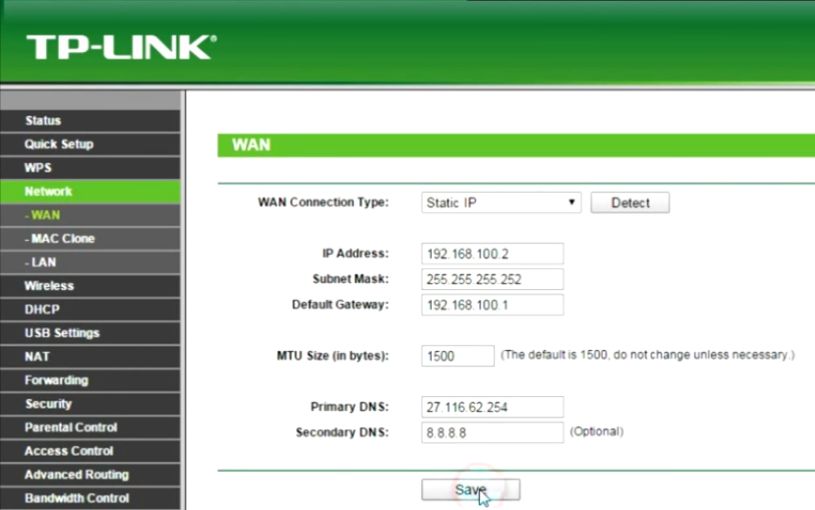
2.2 Cài đặt trên modem chính (192.168.100.1)
Để cài đặt trên modem chính, làm theo các bước sau:
- Đăng nhập vào modem chính bằng cách sử dụng địa chỉ gateway 192.168.100.1. Tên người dùng và mật khẩu thường là root/admin, tùy thuộc vào modem.
- Mở port 8000 và cài đặt IP là 192.168.100.2.
- Sau khi mở port, truy cập trang web http://ping.eu/port-chk/ để kiểm tra. Nếu địa chỉ màu xanh và thông báo “open”, bạn đã mở port thành công. Nếu màu đỏ và thông báo “close”, hãy thực hiện lại thao tác từ đầu.
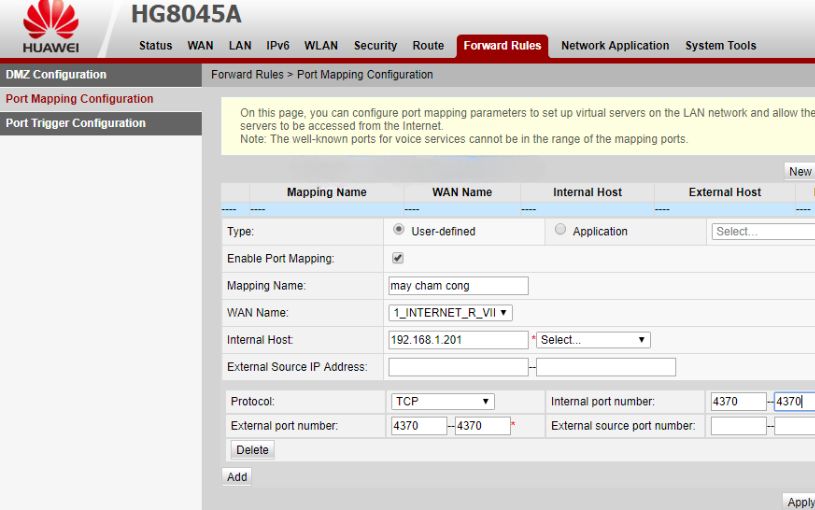
Với hướng dẫn mở port máy chấm công Ronald Jack mà VietnamSmart đã gửi tới trên đây, chúng tôi hy vọng quý khách hàng đã tự mình thực hiện được. Nếu đã mua máy chấm công nhưng vẫn không thực hiện được, đừng ngần ngại mà liên hệ với chúng tôi nhanh chóng để được hỗ trợ nhanh nhất.


































































































